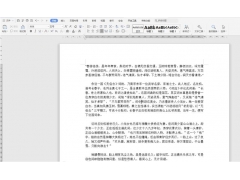你好,这是赤友右键超人,让你Mac右键菜单如Windows一般强大。
目录:我以前隐藏过桌面上的一些文件。现在我想快速找到它们。有没有更快的方法恢复和显示隐藏的文件?”
一定有办法,别担心,赤友软件今天就为大家分享三种MacBook显示隐藏文件的方法可以帮助您解决Mac如何恢复隐藏的桌面文件?”的问题。
方法一:Mac右键工具显示隐藏文件
方法二:Mac显示隐藏文件的快捷键
方法3:在终端运行命令中显示隐藏文件

“Mac右键真的能直接恢复隐藏的文件吗?”
是的,如果你的话Mac第三方安装在上面Mac右键工具(红友右键超人),那么你可以快速工作Mac恢复隐藏的文件。它的操作非常简单,你只需要两步:
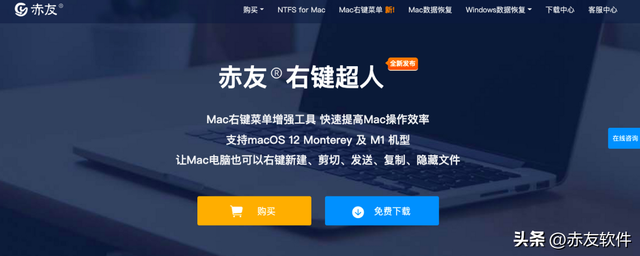
注:红友右键超人
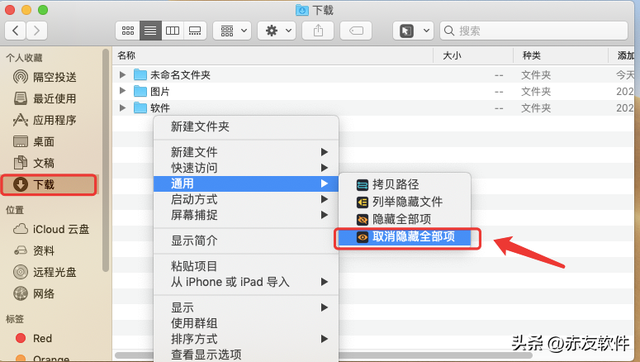
注:红友右键超人-取消所有隐藏项目
当然,在Mac右键菜单工具(红友右键超人)在帮助下,不仅可以解决Mac如何显示隐藏文件的问题也可以使Mac隐藏文件变得简单。
赤友软件在之前的文章中《Mac讨论了如何隐藏文件Mac在Mac打开终端输入命令是很复杂的;而且在Mac在右键菜单工具(红友右键超人)下,Mac隐藏文件、取消(恢复)Mac快速完成右键。
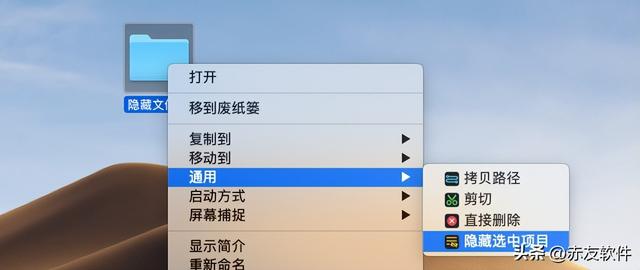
注:红友右键超人-隐藏选项
除了利用Mac右键工具显示桌面隐藏文件之外,也可以利用显示隐藏文件的快捷键,但需要注意的是,该方法适用于macOS Sierra(10.12版本)及以上操作系统;在此之前,这种方法很可能不起作用。
您需要在访达打开您想要查看隐藏文件的文件夹,同时按“ Command Shift . ”三个按钮可以查看当前文件夹中的隐藏文件(如果隐藏文件在桌面上,可以避免打开访问步骤,直接按下桌面上的三个按钮)。
若要恢复隐藏文件,再按 Command Shift . 文件的隐藏状态可以恢复。
若要恢复隐藏文件,再按 Command Shift . 文件的隐藏状态可以恢复。
方法3:在终端运行命令中显示隐藏文件
与前两种方式相比,取消终端输入命令的隐藏Mac桌面文件略显复杂。需要先打开终端,然后在终端输入以下命令:
defaults write com.apple.finder AppleShowAllFiles -bool true
Mac关闭显示隐藏文件命令:defaults write com.apple.finder AppleShowAllFiles -bool false
操作命令后,访达应重新加载,重启访达后,可显示隐藏文件。可使用重启访问Mac快捷键“Option Command Esc”。可使用重启访问Mac快捷键“Option Command Esc”。